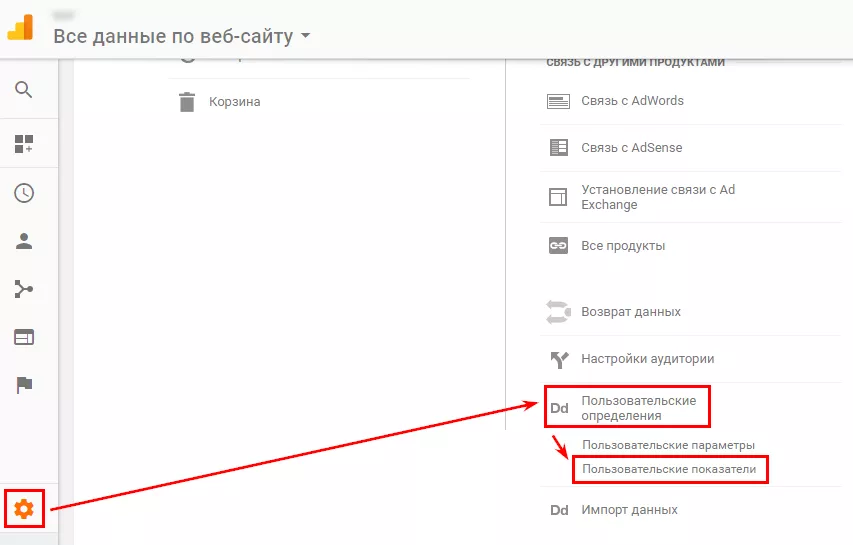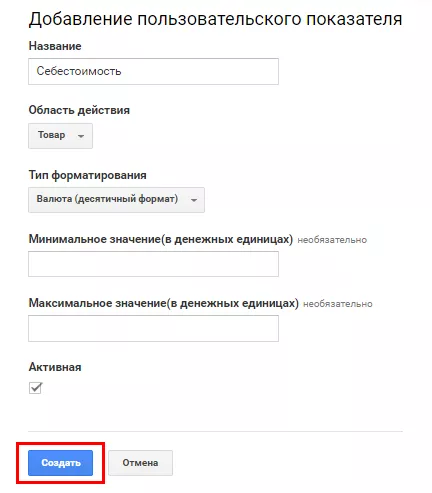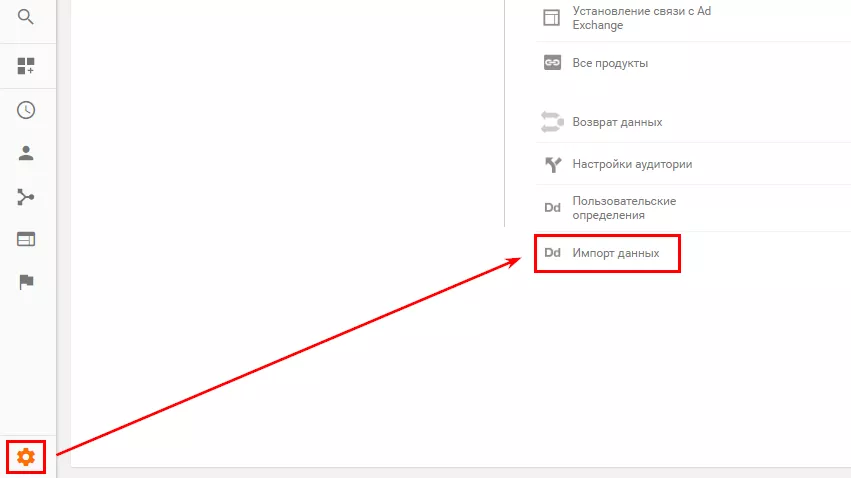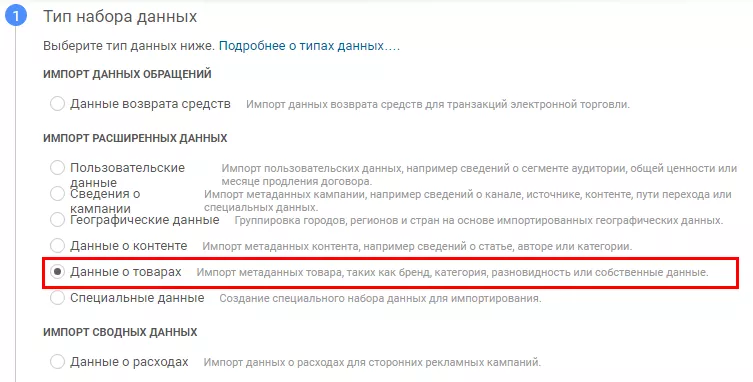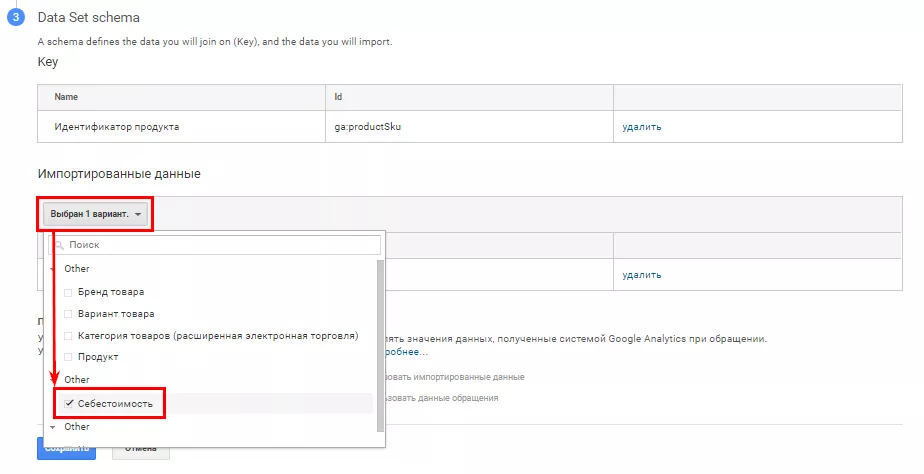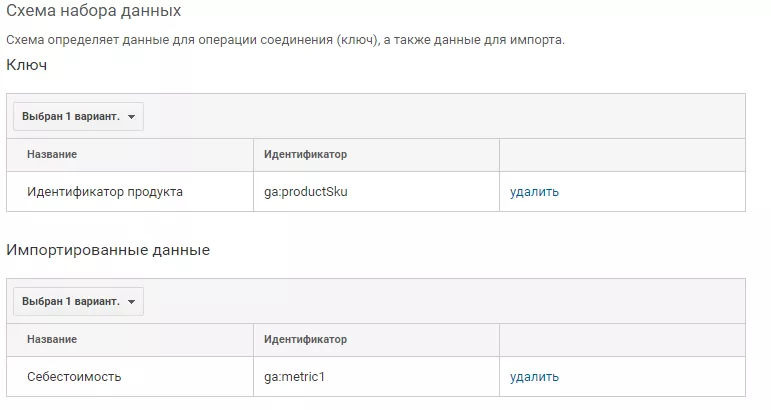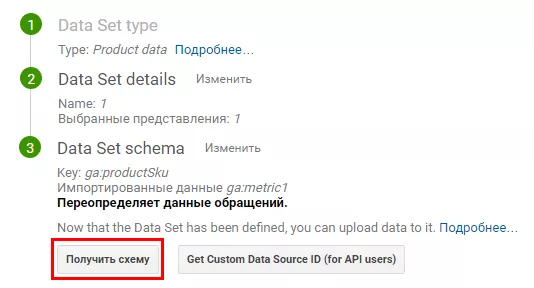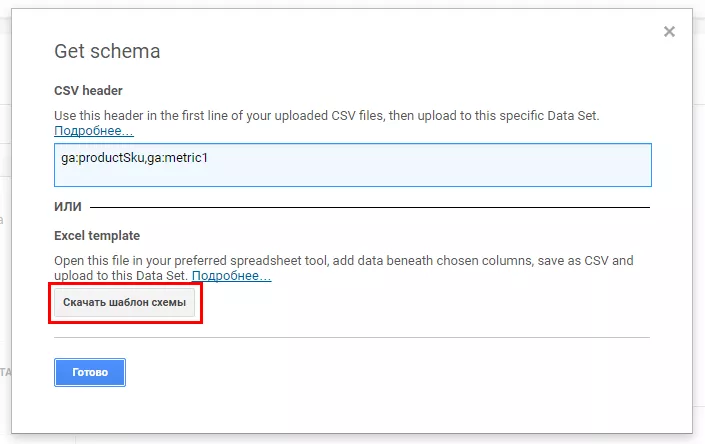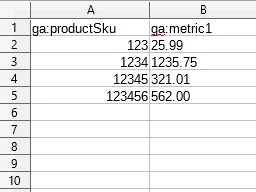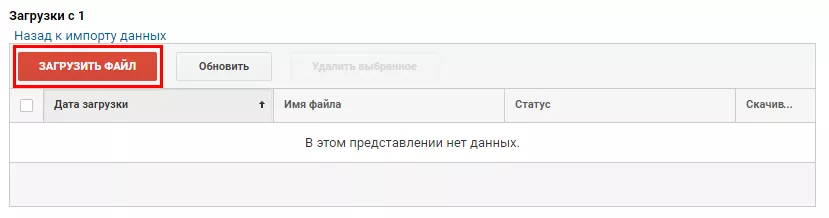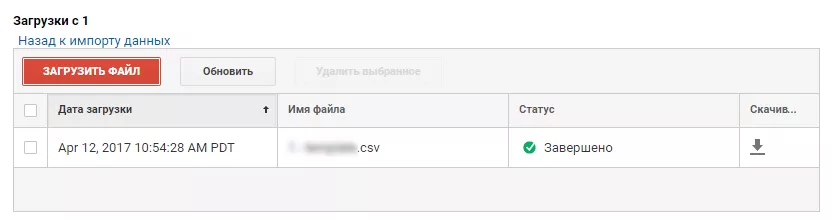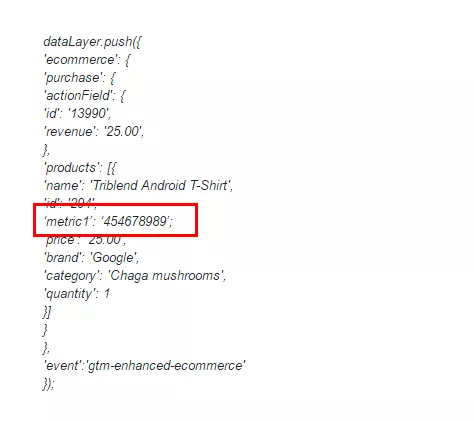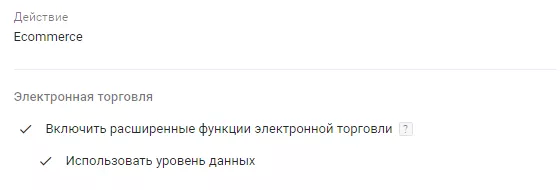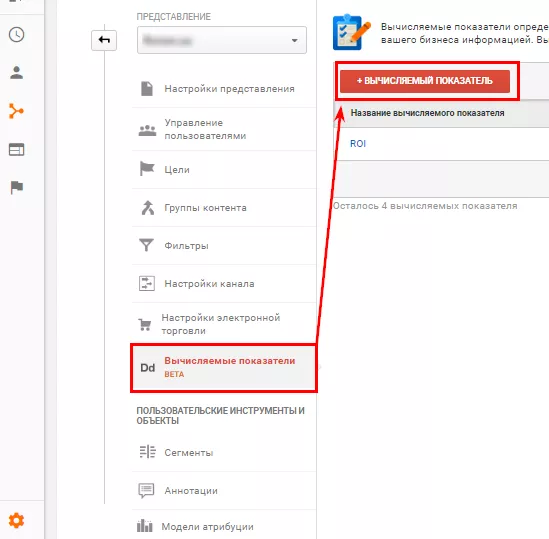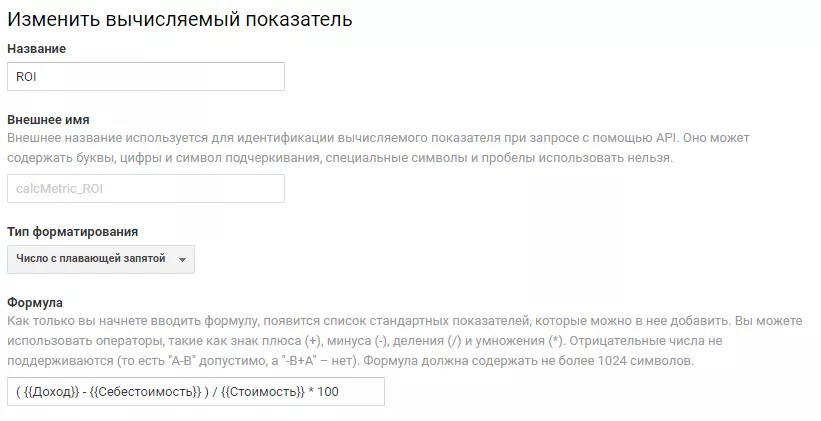Как рассчитать ROMI для большого интернет-магазина — импортируем себестоимость товаров в Google Analytics
Правильно ли считать рентабельность, ориентируясь только на среднюю маржинальность товаров? Если вы ведете рекламу для большого магазина с десятками категорий — это не очень хорошее решение. Покупатель может заказать сразу несколько товаров с разной маржинальностью и вы увидите в отчете очень приблизительное значение рентабельности.
Решить эту проблему просто: импортируйте себестоимость товаров в Google Analytics и настройте вычисляемый показатель для
В этой статье я опишу два способа, которые позволят передать себестоимость каждого товара в систему аналитики:
- импорт данных вручную;
- с помощью Google Tag Manager.
Способ первый. Как импортировать данные о себестоимости товара вручную
Что необходимо:
- На сайте должно быть настроено отслеживание расширенной электронной торговли.
- Выгрузка из CRM с данными о себестоимости каждого товара.
Подробно о настройке электронной торговли читайте
Чтобы данные о себестоимости товара корректно импортировались, вам нужно информацию из CRM подстроить под шаблон в Google Analytics. Рассмотрим подробнее, как это сделать.
1. Создайте пользовательский показатель в Google Analytics
Себестоимость товаров не входит в число стандартных показателей Google Analytics, а значит необходимо создать его вручную.
1.1. В Google Analytics на панели «Администратор» перейдите к настройкам ресурса и выберите пункт «Пользовательские определения» — «Пользовательские показатели».
1.2. Нажмите «+Специальный показатель». В настройках показателя укажите:
- «Область действия» — «Товар»;
- «Тип форматирования» — «Валюта» (десятичный формат).
2. Создайте шаблон для импорта данных
Далее необходимо создать шаблон, по которому данные будут импортироваться в Google Analytics.
2.1. В столбце «Ресурс» перейдите в раздел «Импорт данных».
Создайте новый шаблон и выберите тип набора «Данные о товарах».
Понятно назовите схему и выберите представление Google Analytics, для которого будет импортироваться информация.
2.2. Переходим к настройкам содержимого набора данных. Чтобы импортировать данные о себестоимости, необходимо два параметра:
- «Идентификатор продукта» — ключ, указан системой по умолчанию на основе выбранного типа схемы;
- пользовательский параметр «Себестоимость», его необходимо отметить галочкой в выпадающем списке «Выберите ключ».
Настройки схемы набора данных будут выглядеть так:
2.3. Кликните на созданный шаблон и скачайте схему набора данных.
Схема набора данных — это шаблон для CSV-файла, в который будут загружены данные о себестоимости из клиентской CRM.
Нажмите «Скачать шаблон схемы» — «Готово».
3. Сформируйте CSV-файл с данными для импорта
3.1. В столбце «ga:productSKU» будут идентификаторы товаров, значения которых в расширенной электронной торговле соответствуют значениям параметра «product_id»;
3.2. В столбце «ga:metric1» стоит указать данные о себестоимости соответствующего товара. Обратите внимание, что не должно быть знака валюты или других данных, кроме цифр.
4. Загрузите данные в Google Analytics
4.1. Загрузите CSV-файл с данными в Google Analytics. Для этого в разделе «Импорт данных» нажмите «Управление загрузками» — «Загрузить файл».
Готово. Данные отправятся на обработку и будут доступны в пользовательских отчетах в течение 24 часов.
Способ второй. Как передавать себестоимость с помощью dataLayer
Этот способ подойдет для тех, у кого расширенная электронная торговля настроена с помощью Google Tag Manager, и данные о продажах передаются через dataLayer. Также вам понадобится помощь программиста.
Первый шаг полностью идентичен тому, что и в первом способе: создайте пользовательский показатель «Себестоимость».
1. Составьте такое техническое задание для программиста
Необходимо, чтобы программист настроил передачу данных о себестоимости товара в новую переменную в JS массиве dataLayer.
Не следует передавать себестоимость на каждом шаге оформления заказа, достаточно сделать это на странице «Спасибо за заказ».
Название переменной для передачи данных должно совпадать с индексом пользовательского показателя, который вы создавали ранее. Например, для показателя с индексом «1» — «metric1», для показателя с индексом «2» — «metric2».
Важно: данные, передаваемые в dataLayer, может просмотреть кто угодно с помощью консоли в браузере. Думаю, что вам не очень понравится, если себестоимость товара смогут увидеть конкуренты. Решить эту проблему можно, используя самый простой способ кодирования данных — например, загружать в dataLayer данные о себестоимости, умноженные на N. Тогда конкуренты вместо реальных данных увидят набор цифр, который не даст им никакой полезной информации.
2. Настройте Google Tag Manager
Убедитесь, что в теге расширенной электронной торговли в Google Tag Manager у вас установлены галочки «Включить функции для расширенной электронной торговли» и «Использовать уровень данных».
Создайте вычисляемый показатель с формулой ROMI
Когда вы загрузили данные в Google Analytics, осталось только настроить простую формулу, которая будет рассчитывать рентабельность.
Перейдите к настройкам ресурса и создайте вычисляемый показатель.
Укажите тип форматирования «Число с плавающей запятой» и введите формулу.
Если вы передавали данные с помощью dataLayer и закодировали их, то в формуле ROMI разделите себестоимость на число N. Все потому, что один вычисляемый показатель нельзя использовать для создания другого.
Теперь осталось лишь добавить новый показатель в ваши
Выводы
Данные о себестоимости позволят более точно посчитать возврат от инвестиций в рекламу. Чтобы добавить такие данные в Google Analytics:
1. Создайте в Google Analytics пользовательский показатель «Себестоимость».
2.1. Импортировать данные вручную — более простой способ, но в вашей работе добавится еще одна рутинная задача. Для загрузки данных о себестоимости нужно:
- создать и скачать шаблон в формате CSV;
- импортировать из CRM информацию о себестоимости каждого товара;
- загрузить таблицу в Google Analytics.
2.2. Настройка импорта данных через dataLayer сложнее, но это позволит максимально автоматизировать процесс.
- настройте передачу новой переменной в коде для расширенной электронной торговли;
- зашифруйте значение себестоимости, чтобы эту информацию не узнали конкуренты;
- донастройте тег расширенной электронной торговли в Google Tag Manager.
3. Создайте вычисляемый показатель с формулой ROMI и добавьте его в пользовательские отчеты.
Используя предложенные способы, вы сможете импортировать в Google Analytics почти любые сведения о товарах: размер, цвет и все, что поможет вам оценить эффективность рекламных кампаний.
Свежее
Firebase Dynamic Links прекращает работу: как сохранить функциональность и не потерять пользователей
Как подготовиться к закрытию Firebase Dynamic Links, сохранить deep linking, аналитику и UTM-метки с помощью App Links, Universal Links или сторонних сервисов
Как анализировать эффективность креативов в Google Universal App Campaigns
В этой статье рассказываем, как системно анализировать креативы в Google UAC и принимать решения, влияющие на результат
Автоматизация SEO-задач: оптимизируем работу с помощью Tampermonkey и ChatGPT
Узнайте, как автоматизировать работу по SEO-задачам без знаний программирования: избавляемся от рутины с помощью ChatGPT и Tampermonkey.